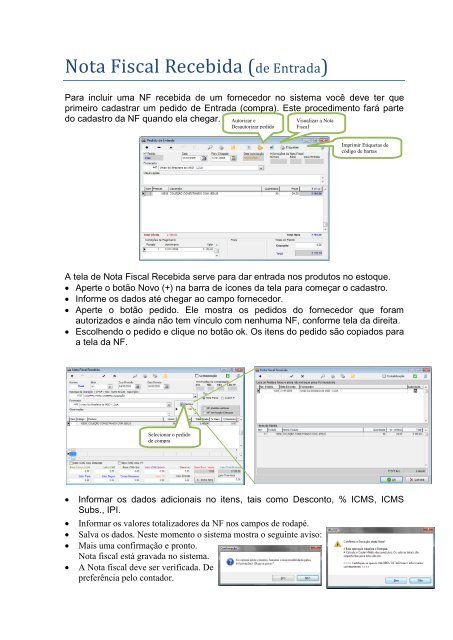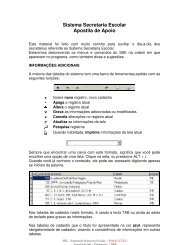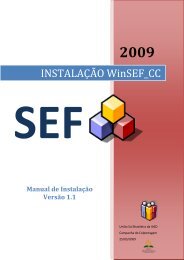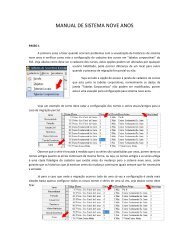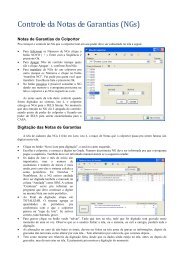Nota_Fiscal_Recebida..
Nota_Fiscal_Recebida..
Nota_Fiscal_Recebida..
Create successful ePaper yourself
Turn your PDF publications into a flip-book with our unique Google optimized e-Paper software.
<strong>Nota</strong> <strong>Fiscal</strong> <strong>Recebida</strong> (de Entrada)<br />
Para incluir uma NF recebida de um fornecedor no sistema você deve ter que<br />
primeiro cadastrar um pedido de Entrada (compra). Este procedimento fará parte<br />
do cadastro da NF quando ela chegar.<br />
A tela de <strong>Nota</strong> <strong>Fiscal</strong> <strong>Recebida</strong> serve para dar entrada nos produtos no estoque.<br />
Aperte o botão Novo (+) na barra de ícones da tela para começar o cadastro.<br />
Informe os dados até chegar ao campo fornecedor.<br />
Aperte o botão pedido. Ele mostra os pedidos do fornecedor que foram<br />
autorizados e ainda não tem vínculo com nenhuma NF, conforme tela da direita.<br />
Escolhendo o pedido e clique no botão ok. Os itens do pedido são copiados para<br />
a tela da NF.<br />
Selecionar o pedido<br />
de compra<br />
Autorizar e<br />
Desautorizar pedido<br />
Visualizar a <strong>Nota</strong><br />
<strong>Fiscal</strong><br />
Informar os dados adicionais no itens, tais como Desconto, % ICMS, ICMS<br />
Subs., IPI.<br />
Informar os valores totalizadores da NF nos campos de rodapé.<br />
Salva os dados. Neste momento o sistema mostra o seguinte aviso:<br />
Mais uma confirmação e pronto.<br />
<strong>Nota</strong> fiscal está gravada no sistema.<br />
A <strong>Nota</strong> fiscal deve ser verificada. De<br />
preferência pelo contador.<br />
Imprimir Etiquetas de<br />
código de barras
Incluir as<br />
despesas na<br />
Base de<br />
ICMS.<br />
Faz a verificação da<br />
<strong>Nota</strong> <strong>Fiscal</strong>.<br />
Altera dados de<br />
Cabeçalho da NF.<br />
Atualiza o rateio dos valores: ICMS Subs.,<br />
Descontos, Frete e Outras despesas.<br />
Colocar aqui o desconto geral da NF. Se<br />
o desconto é nos itens, digite nos itens<br />
como impresso na <strong>Nota</strong>.<br />
Marcar e<br />
desmarcar um<br />
documento como<br />
contabilizado.<br />
Observações importantes:<br />
1. A verificação da <strong>Nota</strong> faz a conferência da soma dos valores cadastrados no itens<br />
com os valores informados nos campos de totais.<br />
2. Se a <strong>Nota</strong> foi cadastrada com alguns dados de cabeçalho errado, o botão com o<br />
triângulo verde abre uma tela com opções de alteração.<br />
Escolher a opção de<br />
alteração.<br />
3. Se a <strong>Nota</strong> já está salva e houver alteração nos campos de valores totais (ICMS Subs.,<br />
Descontos, Frete e Outras despesas), você deve apertar o botão Atualiza rateio para<br />
corrigir as informações.<br />
4. Para Marcar ou Desmarcar o documento como contabilizado aperte o botão<br />
Contabilização.<br />
5. Para incluir as despesas com frete, seguro e outras na base de ICMS, aperte a caixa<br />
de seleção “Base ICMS inclui despesas”.<br />
6. Se for o caso de o IPI estar incluído na base do ICMS, marque a caixa “Base ICMS<br />
inclui IPI”.
Cadastro Especial<br />
Em algumas <strong>Nota</strong>s fiscais na parte dos itens da <strong>Nota</strong> os valores não fecham.<br />
Multiplicar a quantidade pelo valor unitário nem sempre bate com o total do item. É<br />
quando o fornecedor usou mais de 2 casas decimais para o cálculo e mostra só<br />
duas. Algumas notas da CASA vêem assim.<br />
O mesmo procedimento vale para os casos de NF com mercadorias vendidas em<br />
caixas ou algo semelhante e no SEF devemos dar entrada em unidades.<br />
Unidade de Medida<br />
Caixa com 12<br />
Nos itens da NF acima vemos os itens vendidos em caixas com 12 unidades cada<br />
(C12). Então a entrada deste item deverá ser em duas linhas no corpo da <strong>Nota</strong>.<br />
No item 1 a quantidade fica (12 * 4) = 48 e o valor unitário (114,73 / 12) =<br />
9,5608333333<br />
No item 2 as unidades ficam com valores (12 * 8) = 96 e o valor unitário<br />
(74,58 / 12) = 6,215<br />
Neste caso vamos calcular o desconto primeiro que é 4 * 114,73 = 458,92 –<br />
30% , para não dar problemas de arredondamento faça sempre assim<br />
(total bruto – total liquido) neste caso bruto (458,92) – liquido (321,24) =<br />
valor desconto (137,68).<br />
Observe que deu várias casas decimais após a vírgula fazendo as contas<br />
não fecharem. Faça a entrada em duas etapas (desconto não considerado<br />
no exemplo abaixo):<br />
1. Entre com o item com uma unidade a menos e com valor<br />
truncado em duas casas. Quantidade = 47<br />
2. Repita o produto e entre com 1 unidade e no valor unitário com<br />
a diferença dos totais (458,92 – 449,32) = 9,60<br />
3. No item seguinte a mesma coisa. Quantidade 95 e val. unit.<br />
6,21 e depois repita o produto, quant. 1 e valor (596,64 -<br />
589,95) = 6,69<br />
item Descrição Produto Unidade Valor<br />
unitário<br />
Valor Total<br />
1 BIFE VEGETAL 550 G 47 9,56 449,32<br />
2 BIFE VEGETAL 550 G 1 9,60 9,60<br />
3 CARNE VEGETAL 400 G 95 6,21 589,95<br />
4<br />
...<br />
CARNE VEGETAL 400 G 1 6,69 6,69<br />
Quando as unidades já forem unitárias os cálculos são menores, isto é, não é<br />
necessário calcular o valor unitário das unidades.<br />
O procedimento de entrada dos itens é igual: 1 item com a quantidade Total-1 e o<br />
seguinte com o mesmo produto com 1 unidade.<br />
Na soma dos totais da <strong>Nota</strong> os valores devem bater corretamente.
Foram<br />
somados em<br />
um só produto.<br />
A outro exemplo:<br />
NF original<br />
NF digitada (itens 2-7 da NF original foram somados em um só produto na NF digitada)<br />
Total 203,38<br />
Os totais<br />
fecharam<br />
.